怎样把电脑桌面上的文件存到d盘
更新时间:2024-07-13 12:02:47作者:jiang
在使用电脑的过程中,我们经常会在桌面上存放各种文件,而桌面空间有限,可能会影响电脑运行速度,为了释放桌面空间,我们可以将文件存储到其他磁盘上,比如D盘。在Win10系统中,将桌面文件保存到D盘并不复杂,只需要按照一定的步骤操作即可。接下来我们就来看看具体的操作方法。
具体步骤:
1.打开电脑进入系统后,双击【此电脑】进入。
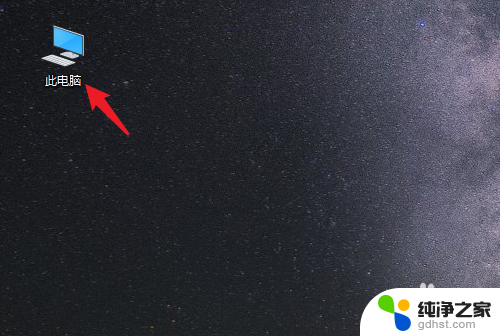
2.进入后,右键点击【桌面】。选择【属性】的选项。
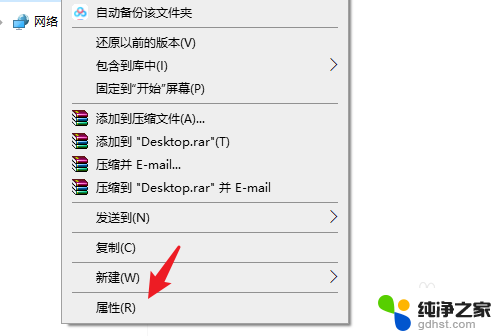
3.点击后,选择上方的【位置】选项。
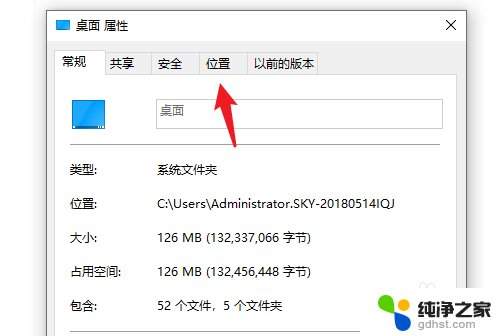
4.进入后,点击下方的【移动】选项。
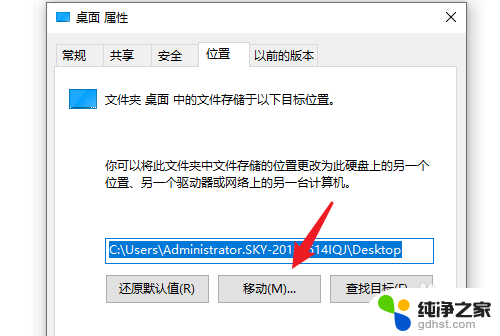
5.点击后,选择D盘的盘符。并新建一个文件夹,点击【选择文件夹】。
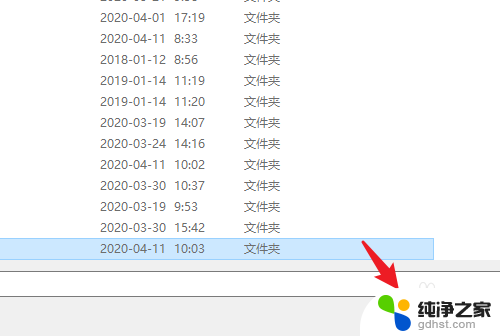
6.点击后,选择下方的【应用】选项。
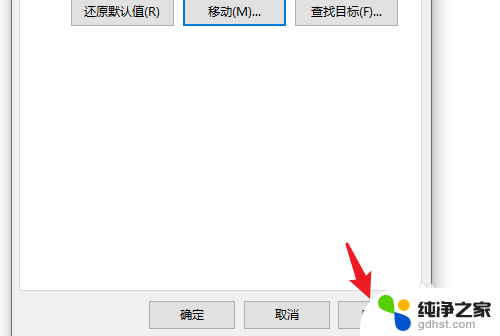
7.在弹出的提示内,点击【是】。即可将桌面文件保存到D盘。
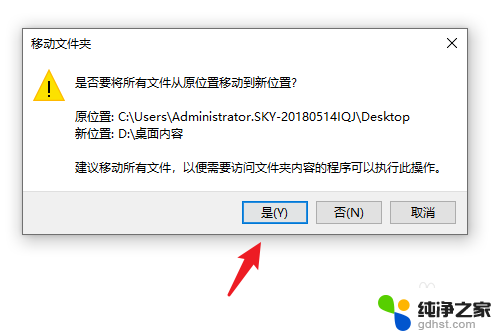
以上就是如何将计算机桌面上的文件存储到D盘的全部内容,如果有需要的用户,可以根据这些步骤进行操作,希望对大家有所帮助。
- 上一篇: 如何在电脑上用鼠标输入文字
- 下一篇: win10专业版怎么都无法激活
怎样把电脑桌面上的文件存到d盘相关教程
-
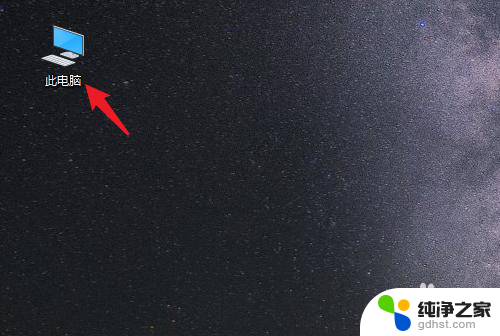 怎样将桌面的文件存到d盘
怎样将桌面的文件存到d盘2024-05-25
-
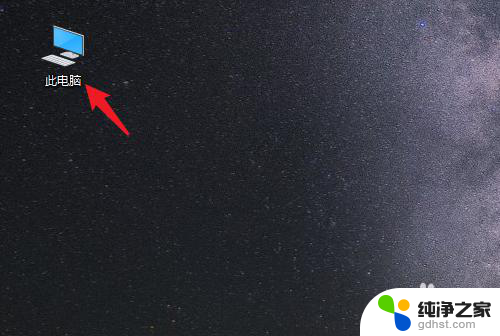 怎样将桌面文件保存到d盘
怎样将桌面文件保存到d盘2024-02-08
-
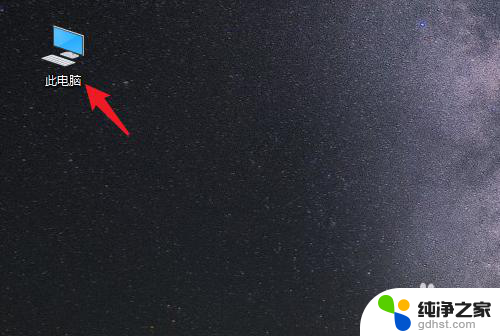 怎么让桌面上的文件自动存在d盘
怎么让桌面上的文件自动存在d盘2024-03-24
-
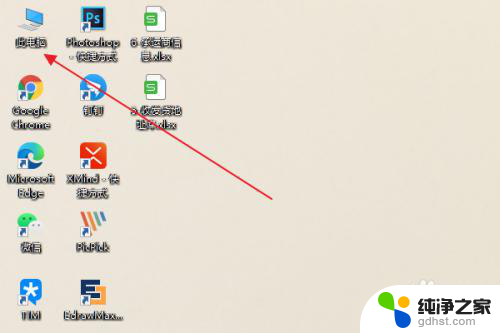 怎么把桌面从d盘恢复到c盘?
怎么把桌面从d盘恢复到c盘?2024-03-13
win10系统教程推荐